Mobile App: Einrichten von benutzerdef. Stempeluhr-Einschränkungen
Verwalte Gesichtserkennung, Standorte und andere Funktionen, um sie perfekt an die Bedürfnisse deines Teams anzupassen
Wenn du dir die voreingestellten Richtlinien zur Zeiterfassung angesehen hast und mehr Kontrolle brauchst, lies weiter, um zu erfahren, wie du für dein Team individuelle Einschränkungen für die mobile Zeiterfassung einrichten kannst. Nur Teambesitzer und Administratoren haben Zugriff auf Zeiterfassungseinschränkungen.
In diesem Artikel geht es um die folgenden Themen:
- Konfigurieren von benutzerdefinierten Stempeluhr-Einschränkungen
- Verifizierung
- Standort
- Zeiteinträge
Wichtig❗️ : Die Einschränkungen können je nach verwendeter Plattform variieren. Bevor du Änderungen vornimmst, die Teammitglieder an der Zeiterfassung hindern könnten, solltest du diesen Artikel gründlich lesen.
Konfigurieren von benutzerdefinierten Stempeluhr-Einschränkungen
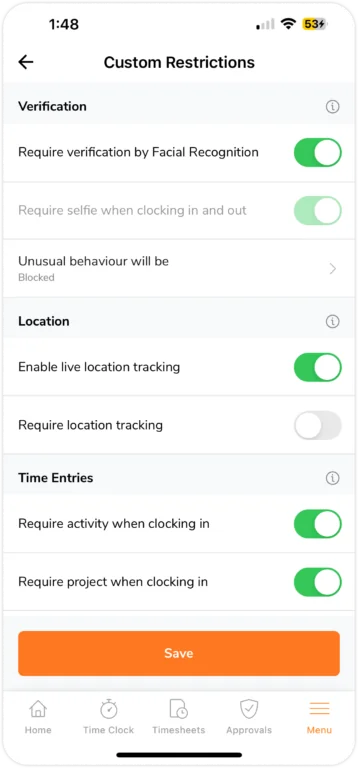
- Gehe im Menü auf Zeiterfassungseinstellungen > Stempeluhr-Einschränkungen.
- Tippe auf Benutzerdefinierte Einschränkungen, um die Einstellung zu aktivieren, und tippe auf Benutzerdefinierte Einschränkungen verwalten.
- Wähle deine Einstellungen aus und aktiviere sie.
- Tippe anschließend auf die Schaltfläche Speichern.
Wichtig❗️ : Es ist ratsam, die mobile App von Jibble zu schließen und wieder zu öffnen und deine Teammitglieder zu bitten, dasselbe zu tun, damit die neuen Einstellungen übernommen werden.
Verifizierung
Wichtig❗️ : Die Gesichtserkennungsfunktion und Selfies sind nur in der mobilen App von Jibble verfügbar.
-
Verifizierung durch Gesichtserkennung erforderlich
Um Buddy Punching zu verhindern, solltest du eine zusätzliche Verifizierungsebene einrichten, bei der sich die Teammitglieder authentifizieren müssen. Wenn diese Einstellung aktiviert ist, müssen sich die Mitglieder per Gesichtserkennung einstempeln und abmelden. Erfahre mehr über die Einrichtung von Gesichtsdaten für die Gesichtserkennung.
💡Hinweis: Die PIN-Code-Verifizierung ist nur an Kiosken anwendbar – dort müssen sich die Nutzer über eine PIN ein- und ausstempeln. Erfahre mehr darüber, wie du den Kiosk-Modus einrichtest.
-
Selfies beim Ein- und Ausstempeln erforderlich
Du kannst erzwingen, dass Selfies in die Zeiteinträge aufgenommen werden, wenn Teammitglieder nicht vor Ort sind, um zu überprüfen, ob sie dort sind, wo sie sein sollten. Einige unserer Kunden ermöglichen Selfies als Teil einer internen Lächelinitiative – sag Cheese!
-
Ungewöhnliches Verhalten wird _____
Lege fest, was passiert, wenn die Gesichtserkennung nicht erfolgreich ist. Dies deckt Szenarien ab, in denen „Nur Gesichtserkennung“ oder „Gesichtserkennung oder PIN“ zur Verifizierung verwendet wird.
| Erlaubt | Wenn die Gesichtserkennung nicht erfolgreich ist, können die Mitglieder trotzdem ihre Zeit erfassen. |
| Markiert (Empfohlen) | Während die Mitglieder ihre Arbeitszeiten weiterhin erfassen, wird eine Warnung an ihre Führungskraft gesendet, wenn es Unstimmigkeiten bei der Überprüfung gibt. |
| Blockiert | Die Mitglieder können ihre Zeit nicht mehr erfassen. |
Standort
-
Live-Standortverfolgung erlauben
Besitzer und Administratoren können die Standorte der Mitglieder einsehen, während sie eingestempelt sind, wenn diese Funktion aktiviert ist. Führungskräfte können nur die Standorte der von ihnen verwalteten Mitglieder einsehen. Erfahre mehr über die Live-Standortverfolgung.
-
Standort bei Zeiteinträgen erforderlich
Wenn diese Option aktiviert ist, werden die GPS-Informationen zum Zeitpunkt des Ein- oder Ausstempelns aufgezeichnet. Diese Standortdaten werden auf den Stundenzetteln der Mitglieder angezeigt.
-
Geofencing erlauben
Diese Einstellung kann nur aktiviert werden, wenn die vorhergehende Einstellung „Standort bei Zeiteinträgen erforderlich“ aktiviert wurde.
Wenn du Geofencing verwendest, können deine Teammitglieder nur dann die Zeit erfassen, wenn sie sich in erlaubten Gebieten befinden. Bevor du diese Einstellung aktivierst, solltest du sicherstellen, dass du Standorte eingerichtet hast. In unserem Artikel über die Einschränkung von Standorten mit Geofencing findest du weitere Informationen zur Funktionsweise.
Hier erfährst du mehr über die wichtigsten Unterschiede zwischen Geofencing und Standortanforderungen mit Zeiteinträgen:
| Stempeluhr-Einschränkungen |
Standort bei Zeiteinträgen erforderlichWenn Mitglieder ein- oder ausstempeln, wird ihre GPS-Position vermerkt. |
Geofencing erlaubenErlaube den Mitgliedern die Zeiterfassung nur, wenn sie sich in einem bestimmten Radius um einen Ort befinden. |
| Erfordert, dass die Live-Standortverfolgung gemeinsam aktiviert wird | ❌ | ❌ |
| Begrenzt Mitglieder auf autorisierte Standorte | ✅ | ❌ |
Zeiteinträge
-
Aktivität erforderlich beim Einstempeln
Beim Einstempeln müssen die Mitglieder eine Aktivität auswählen. Richte Aktivitäten ein, um sicherzustellen, dass diese Einstellung für deine Mitglieder gilt.
-
Projekt erforderlich beim Einstempeln
Beim Einstempeln müssen die Mitglieder ein Projekt auswählen. Damit dies gilt, musst du sicherstellen, dass du Projekte eingerichtet hast.
-
Mitgliedern erlauben, ihre Zeiteinträge hinzuzufügen und zu bearbeiten
Im Allgemeinen empfehlen wir, den Mitgliedern die Möglichkeit zu geben, ihre Zeiteinträge zu bearbeiten, wenn ihnen bei der Zeiterfassung Fehler unterlaufen sind. Wenn diese Einstellung deaktiviert ist, können die Mitglieder ihre Zeiteinträge nicht ändern oder aktualisieren, und Besitzer, Administratoren oder Führungskräfte müssen die Stundenzettel in ihrem Namen anpassen.
